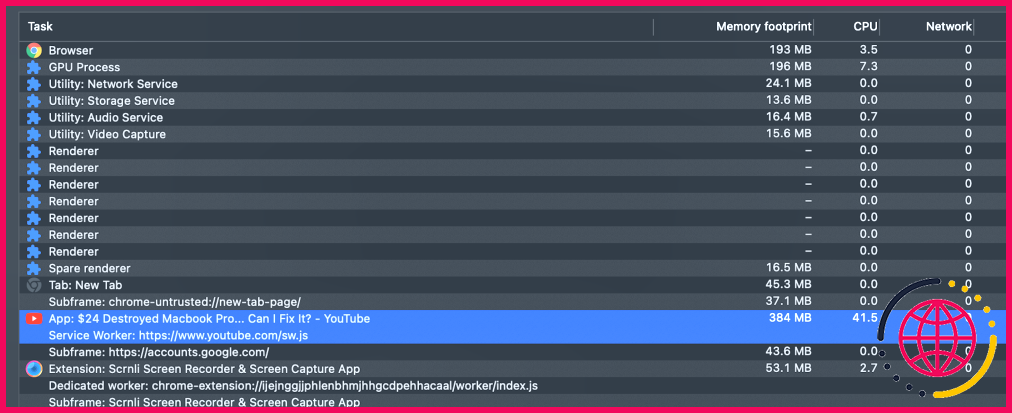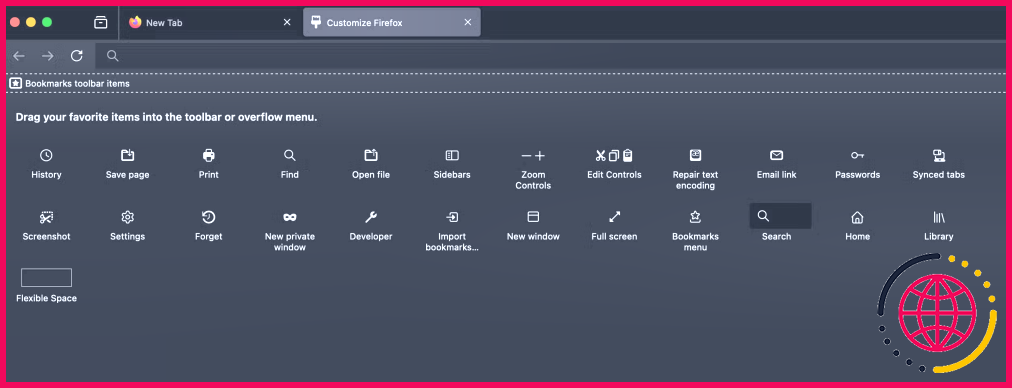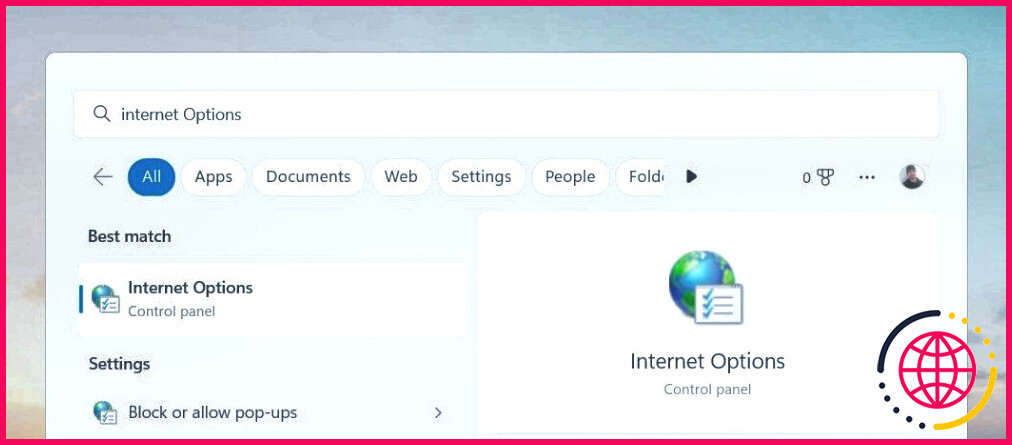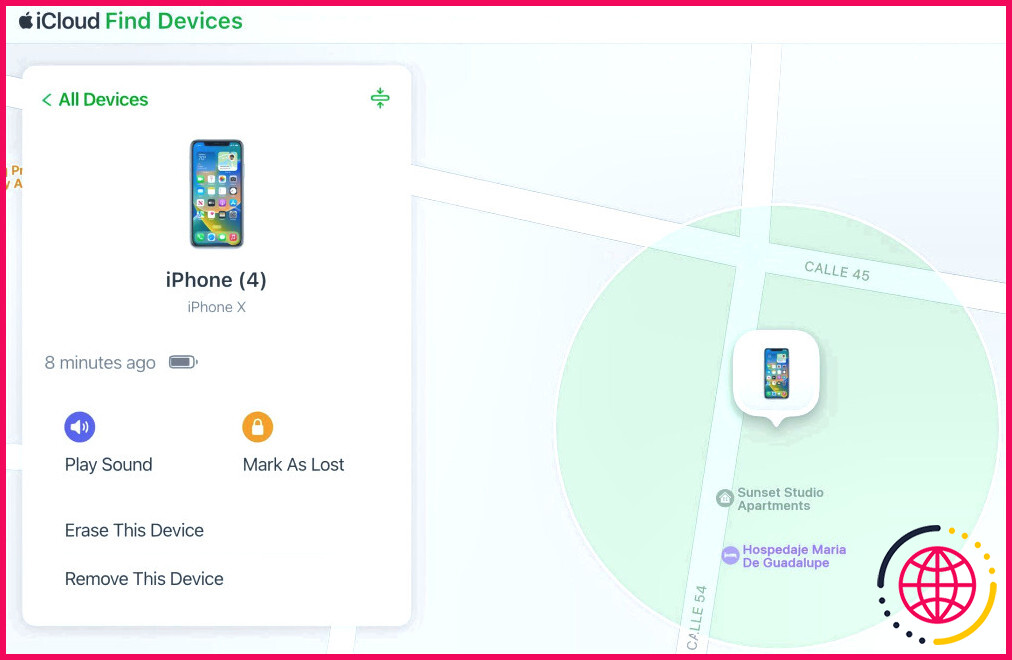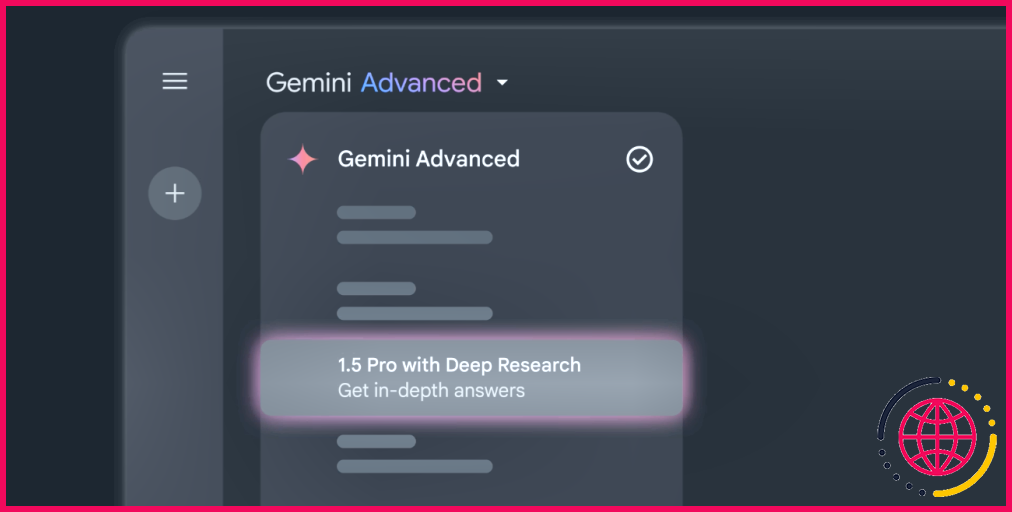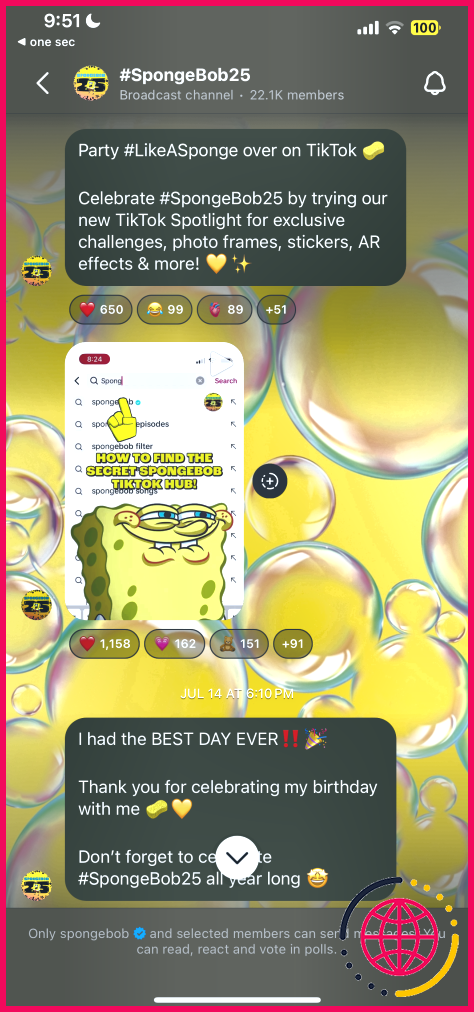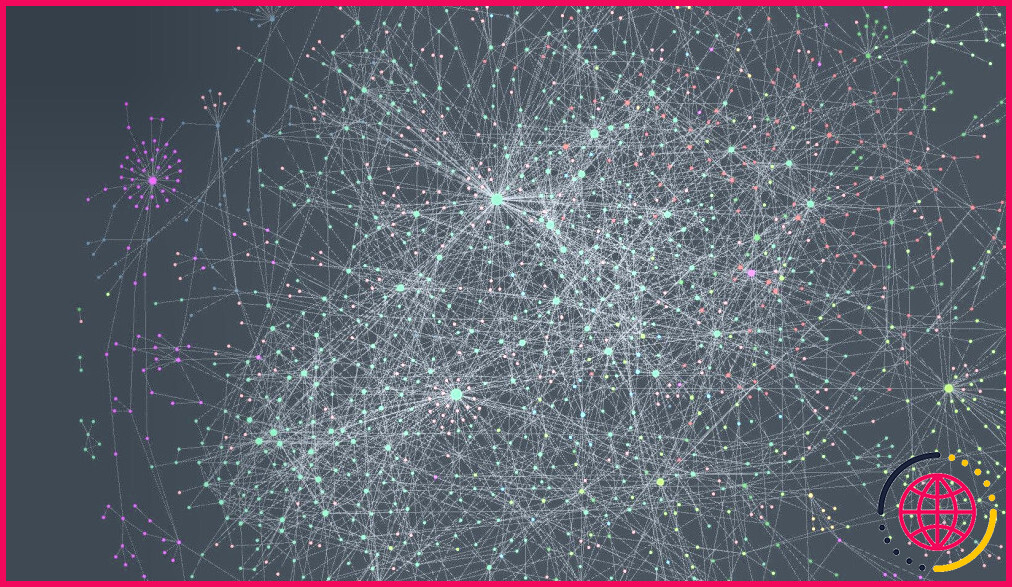I'Je quitte enfin Google Chrome, et voici les 4 raisons qui m’ont poussé à le faire
Je suis un fidèle utilisateur de Chrome depuis toujours, mais depuis quelque temps, je ressens une insatisfaction croissante. Il y a de multiples raisons à cela, des problèmes de confidentialité à l’accaparement des ressources, en passant par les options de personnalisation limitées.
1 Inquiétudes concernant la protection de la vie privée avec Chrome
Le problème de confidentialité ne concerne pas seulement Google Chrome, mais Google en général. Il ne fait aucun doute que Google fabrique des produits remarquables et les offre gratuitement, qu’il s’agisse de Maps, de Gmail, de Docs ou de Sheets. Mais pourquoi Google les offre-t-il gratuitement au lieu de les faire payer aux utilisateurs ? Parce que Google obtient quelque chose de bien plus précieux en retour.
En coulisses, Google recueille une énorme quantité d’informations personnelles pour l’ensemble de ses produits. Grâce à ces données, il peut créer un profil complet de l’utilisateur et lui proposer des publicités ciblées.
Il en va de même pour Chrome, qui stocke l’historique des recherches, la localisation et des informations sensibles. Bien que Google ait introduit Privacy Sandbox en réponse à l’amélioration de la protection de la vie privée. Mais cette fonctionnalité ne fait qu’empêcher les entreprises tierces de suivre les utilisateurs. Google peut toujours collecter des données, et ce n’est pas près de s’arrêter.
En outre, lorsque j’ai consulté la section des cookies dans Chrome, j’ai trouvé plusieurs cookies non pertinents enregistrés, qui ne provenaient en tout cas pas du site web que j’avais visité. Par exemple, le cookie adnxs a été placé sur mon système, ce qui permet de suivre mon activité en ligne et d’afficher des publicités ciblées.
Il est franchement effrayant de voir apparaître des publicités pour des choses que j’ai recherchées la nuit précédente. Chaque recherche, chaque clic et chaque défilement donne l’impression d’alimenter un algorithme qui en sait plus sur moi que je ne l’aurais jamais imaginé.
C’est pourquoi j’ai complètement adopté Safari et Firefox. Ces navigateurs préservent beaucoup mieux la vie privée par défaut. Firefox me permet même de choisir entre les modes de confidentialité standard et strict, avec des options pour désactiver les traqueurs de médias sociaux, le suivi intersite via les cookies et les empreintes digitales. Safari est similaire, avec la prévention intelligente du suivi intégrée pour empêcher les sites web de suivre mon activité sur internet.
2 Problèmes de performance et utilisation élevée de la mémoire
Chrome est sans aucun doute l’un des navigateurs les plus rapides, mais seulement si vous avez suffisamment de RAM et de puissance de CPU pour le supporter. Mon PC, qui dispose de 32 Go de RAM, peut le faire fonctionner confortablement avec plusieurs onglets ouverts. En revanche, les 8 Go de RAM de mon MacBook Air Intel ne suffisent pas.
De plus, Chrome fait grimper l’utilisation du processeur et épuise la batterie. Comme vous pouvez le voir ci-dessus, une vidéo YouTube en cours d’exécution utilise 40 % d’un seul cœur de mon processeur. Et comme je vis dans un endroit où le climat est chaud, mon ordinateur portable chauffe très rapidement, ce qui fait qu’il est impossible de le garder sur mes genoux.
Safari est bien mieux optimisé pour mon MacBook Air, car il sollicite beaucoup moins le processeur lors de la lecture en continu de la même vidéo YouTube. Il utilise également moins de mémoire vive et garde mon ordinateur portable relativement frais.
Si vous vous demandez pourquoi Chrome est si gourmand en ressources, c’est en raison de son mode de fonctionnement sous-jacent. Pour une meilleure stabilité, Chrome exécute chaque onglet et chaque extension en tant que processus distinct ; cela garantit que si un onglet tombe en panne, les autres ne sont pas affectés, contrairement à Safari, qui partage les ressources entre les onglets pour des raisons d’efficacité.
Une autre raison pour laquelle Chrome utilise beaucoup de RAM et de CPU est sa fonction de pré-rendement. Le pré-rendement accélère le temps de chargement des pages en prédisant le site que vous visiterez ensuite et en le chargeant à l’avance. Bien que Safari utilise également le pré-rendement, l’optimisation stricte d’Apple fait toute la différence ; elle permet de contrôler l’utilisation des ressources.
3 Google Chrome est surchargé
Lorsque Chrome a été lancé en 2008, il était léger et conçu pour être simple et rapide, à mille lieues d’Internet Explorer ou de tout autre navigateur disponible à l’époque. Cependant, au fur et à mesure de l’évolution de Chrome, Google a ajouté de nouvelles fonctionnalités, le rendant plus complexe et plus gourmand en ressources. Google n’est pas le seul responsable : l’internet est beaucoup plus complexe qu’il y a une dizaine d’années.
Tout ce que je veux, c’est un navigateur simple pour surfer sur le web et lire des blogs, et Chrome ne correspond plus à cette description. Chrome utilise déjà des ressources considérables. En plus de cela, il y a plusieurs fonctionnalités dont je n’ai pas besoin pour ma navigation de tous les jours, comme les screencasts, l’intégration profonde des services Google, Google Traduction, etc.
Les extensions Chrome sont un autre facteur de gonflement. Chaque extension installée s’exécute comme un processus distinct et consomme des ressources. En outre, il est rare que j’utilise une extension récemment installée au cours de la même semaine et, au fil du temps, la liste des extensions inutilisées s’allonge. Je les supprime et les désactive, mais il n’est pas toujours facile de s’en souvenir. La solution que j’ai trouvée consiste à n’utiliser Chrome que lorsque j’ai besoin d’une extension particulière, à fermer le navigateur et à continuer à travailler dans Safari ou Firefox.
4 Manque de personnalisation
Je trouve que Chrome est très limité en ce qui concerne la modification de l’aspect et de la convivialité de l’interface de mon navigateur. Bien que je puisse télécharger des thèmes à partir du Chrome Store, les changements se limitent principalement à des schémas de couleurs et à des images d’arrière-plan. Même avec les extensions Chrome, il n’y a pas grand-chose à faire. Je ne peux pas déplacer la barre d’adresse ni procéder à une personnalisation en profondeur.
En comparaison, Firefox se distingue par ses capacités de personnalisation, notamment grâce à une interface de glisser-déposer facile pour la personnalisation de la barre d’outils. Je pourrais potentiellement placer mes onglets ouverts en bas ou sur les côtés. Ou, si je voulais faire une recherche rapide sur Wikipédia, je pourrais facilement assigner un mot-clé personnalisé « @wiki » et ensuite utiliser la barre de recherche pour une recherche directe sur Wikipédia.
Pourquoi tout le monde abandonne-t-il Chrome ?
Les utilisateurs de Google Chrome ont été confrontés à plusieurs décisions douteuses en matière de protection de la vie privée au cours de l’année 2023, et il n’est donc pas surprenant que beaucoup cherchent un autre navigateur.
Pourquoi les gens ont-ils cessé d’utiliser Chrome ?
L’appétit de Chrome pour les cookies de suivi : Vous l’avez vu partout sur Internet : ces fenêtres contextuelles qui vous demandent si vous acceptez les cookies de tiers. Une fois que vous aurez accédé aux paramètres de confidentialité de Chrome, vous serez probablement stupéfait par les milliers de sites qui suivent vos déplacements sur l’internet.
Comment faire pour que Google Chrome revienne à la normale ?
Réinitialiser Google Chrome – Windows
- Cliquez sur l’icône de menu ( ) à côté de la barre d’adresse.
- Sélectionnez Paramètres vers le bas du menu déroulant.
- Choisissez Réinitialiser et nettoyer sur le côté gauche de la page Paramètres.
- Sélectionnez Rétablir les paramètres par défaut.
- Cliquez sur le bouton Réinitialiser les paramètres dans la fenêtre contextuelle.
Quel est l’effet de la fermeture forcée de Google Chrome ?
Appuyez sur « Forcer l’arrêt ». Cela mettra fin au processus Chrome en cours d’exécution sur votre appareil. Cette option doit être utilisée principalement si l’application s’est figée ou si vous rencontrez des difficultés avec le processus de l’application.